相信已经很少有人用光驱来安装操作系统了,把U盘或移动硬盘制作成系统安装启动盘即可进行操作系统安装。MS酋长之前已经陆续介绍了大量的Win10系统U盘安装盘制作工具,包括:微软官方的......
Windows系统下PostgreSQL安装图文教程
最近研究网单时候用到了postgresql,这是和mysql类似的一款开源数据库管理系统软件,它的一些事务设计思想比如redo、undo被不少其他的数据库系统所借用,例如oracle、sybase等。由于它是在unix系统中诞生,所以以前对windows系统的支持不是太好,不过现在的版本对windows的支持也是非常不错的,但在安装该软件的过程中,我还是遇到了不少问题,那就详细的记录一下安装过程。
我使用的版本是postgresql-9.1.2-1-windows,用8.2以前的版本好像还需要装一个环境工具,不过这个新版本的就不需要了,但我运行该安装程序的时候总是提示vc运行环境出错,如图:
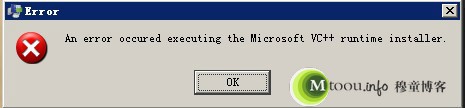
PostgreSQL安装提示VC运行环境出错
经过一段时间的研究,发现是缺少启动参数,需要在启动的时候加上–install_runtimes 0参数才能正常运行,可以通过CMD控制台来启动安装程序:postgresql-9.1.2-1-windows.exe –install_runtimes 0,或者是创建一个指向postgresql-9.1.2-1-windows的快捷方式,然后编辑程序路径,在后面加上–install_runtimes 0参数即可。
PostgreSQL安装过程没有什么好说的,直接下一步就可以成功安装,当然如果需要更改一些设置就直接在相应的安装过程中修改就是了。但是虽然软件已经安装在电脑上了,但postgresql服务却总是启动不起来,原因是数据库文件还没有安装上,使用initdb –locale=C -E UTF-8 -D “C:Program FilesPostgreSQL9.1Data”命令可以在C:Program FilesPostgreSQL9.1Data目录下生成连接数据库所需要的参数文件。
现在可以启动数据库服务了,打开后台服务面板,查找到postgresql并启动该服务,如果说启动该服务,总是提示启动后无事可做,那么可以把该服务删了,使用sc delete postgresql命令即可,然后新建一个启动服务,具体用到的命令是:pg_ctl register -N postgres -D “C:Program FilesPostgreSQL9.1Data” -U postgres -P 111111,-P后面跟的是postgres用户的密码,这里的postgres用户是在windows系统中创建的系统登录用户,而不是用于连接数据库的postgres用户,所以如果这两个用户的密码设置不一样的话,要使用系统用户的密码。注册成功以后,就可以在后台服务中启动该数据库了。
如果不想注册成后台服务而直接启动数据库,那么可以创建一个批处理文件并写入命令 pg_ctl -D “C:Program FilesPostgreSQL9.1Data” -U postgres -P 111111,然后运行该批处理文件即可。
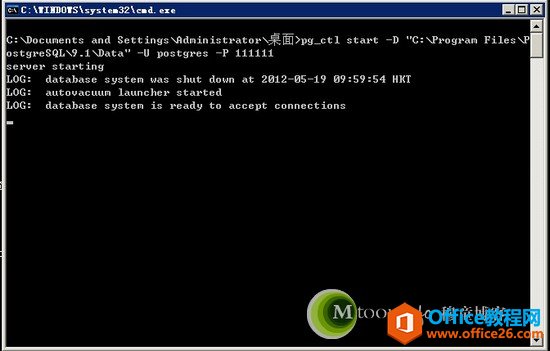
现在就可以使用pgAdmin工具连接上数据库来管理postgresql了。
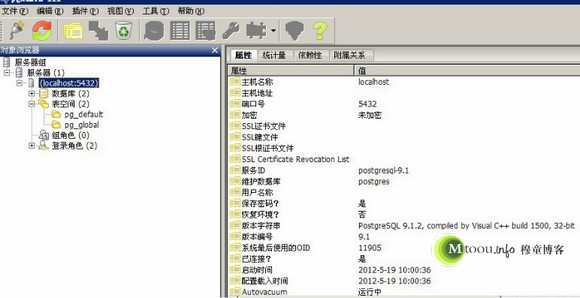
那么到这里,postgresql数据库的安装就全部完成了。
标签: PostgreSQL安装
相关文章
- 详细阅读
-
如何为Win10家庭版开启组策略编辑器功能详细阅读

经常访问Win10专业网的朋友在看到需要编辑组策略的文章时,会发现,每一个教程都提供了两种方法:方法一是配置组策略;方法二是修改注册表。而两种方法的效果则是相同的。之所以这样,......
2022-04-19 316 组策略编辑器
-
Win10下如何使用DISM命令修复Windows映像详细阅读

DISM工具是一个部署映像服务和管理工具,已经陆续分享了一些DISM工具应用技巧。实际上使用DISM工具还可以修复损坏的Windows映像,下面我们来看一下微软官方的使用DISM工具修复Windows映像教程:......
2022-04-19 55 DISM命令 修复Windows映像
- 详细阅读
- 详细阅读



